
コンテンツ
この記事の内容:インストールするオペレーティングシステムの決定新しいオペレーティングシステムのインストール特定のオペレーティングシステムのインストール
おそらく、オペレーティングシステムのアップグレードを検討しているのでしょうか、それともWindowsとLinuxの間で「ジャンプ」するか、デュアルブートシステムをインストールする予定ですか。肯定の場合、新しい悪用システムをコンピューターにインストールする方法で操作するだけで十分です。
ステージ
方法1インストールするオペレーティングシステムを決定する
- 新しいシステムのハードウェア要件を確認してください。 新しいオペレーティングシステムをインストールすることにした場合は、まずどのオペレーティングシステムを使用するかを知る必要があります。オペレーティングシステムのハードウェア要件は進化によって異なるため、古いコンピューターを使用している場合は、新しいオペレーティングシステムを管理できることを確認してください。
- ほとんどのWindowsインストールでは、少なくとも1 GbのRAMと少なくとも15〜20 Gbのディスクスペースが適切に機能する必要があります。これらの要件を満たすためにコンピューターを物理的にアップグレードできることを確認してください。そうしないと、おそらくWindows XPなどの古いオペレーティングシステムに戻る必要があります。
- Linuxオペレーティングシステムは、Windowsオペレーティングシステムほどメモリ、ディスク領域、または計算集中型ではありません。マテリアルのニーズは、選択したディストリビューション(Ubuntu、Fedora、Mintなど)によって異なります。
-
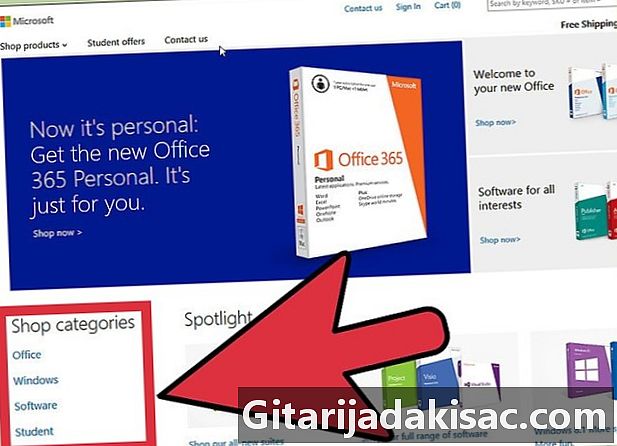
システムを購入またはダウンロードする必要があるかどうかを決定します。 Windowsのオペレーティングライセンスを購入する必要があります。各ライセンスには、システムの使用に必要なインストールキーが付属しています。事実上すべてのLinuxディストリビューションは無料であり、無料ライセンス(GNU-GPL)でリリースされ、ダウンロードして一般に公開されています。インターネットへのアクセスが困難な場合は、インストールCDまたはDVDを、通常はメディアの製造と出荷のコストに相当する非常に低い料金で注文することもできます。一方、「エンタープライズ」タイプの一部のバージョンは「所有者」ライセンスの下にあり、それらを使用するにはオペレーティングライセンスを支払う必要があります(Red Hat、SUSEなど)。 -
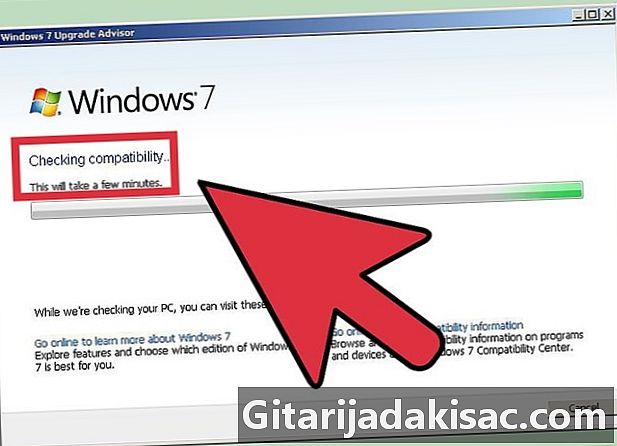
ソフトウェアとファイルの互換性を確認してください。 インストールするオペレーティングシステムが、使用するプログラムとファイルをサポートしていることを確認してください。ジョブでWindows上のMicrosoft Officeを使用する場合、Linuxマシンにインストールすることはできませんが、LibreOfficeやApache OpenOfficeのような、Microsoft Officeで作成されたファイルと読み取りおよび書き込み互換のファイルがある代替プログラムがあります。存在しない機能(Outlookなど)または制限されている機能と、追加および拡張されている機能(LibreOfficeまたはOpenOfficeのDraw描画モジュールなど)があります。- Windowsで実行される多くのゲームは、Linuxでは動作しません。サポートされるタイトルの数は着実に増加していますが、あなたがハードプレーヤーである場合は、ライブラリがLinuxに簡単に転送されないことに注意してください。
-
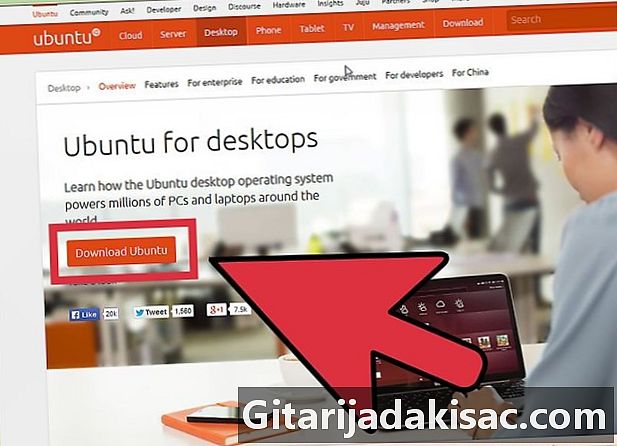
新しいオペレーティングシステムを入手します。 ストアからWindowsのコピーを購入した場合は、製品インストールキーが記載されたインストールディスクを受け取っているはずです。有効なコードがあるがディスクがない場合は、Microsoft Webサイトからディスクのコピーをオンラインでダウンロードできます。 Linuxをインストールする場合、ディストリビューションのISOイメージをコミュニティサイトにダウンロードできます。- ISOファイルは、使用可能なDVDに書き込むか、起動可能なUSBディスクにコピーする必要があるディスクのバイナリイメージです。
-

データを保存します。 新しいオペレーティングシステムをインストールすると、プロセス中にドライブがクリーニングされます。これは、事前に保存しない限り、すべて失われることを意味します。新しいシステムのインストールプロセスを開始する前に、それらを登録して安全な場所に置いていることを確認してください。できれば、DVD、外付けハードドライブ、またはフラッシュメモリを使用してデータを保存してください。- OSと並行して新しいオペレーティングシステムをインストールする場合既存のデータは影響を受けない可能性がありますが、それでも、インストールプロセス中に誤った取り扱いが行われた場合の体系的なバックアップは賢明な予防策です。
- プログラムを保存することはできません。新しいシステムのインストールプロセスが完了したら、これらを再インストールする必要があります。
方法2新しいオペレーティングシステムをインストールする
-

インストールの時系列順を決定します。 LinuxディストリビューションをWindowsと並行してプロビジョニングする場合は、まずWindowsをインストールしてからLinuxをインストールする必要があります。 Windowsは、最初のシステムではない場合、起動を拒否します。実際、ブートローダーは非常に厳格であり、別のシステムが彼の前にインストールされることを容認しません。 -
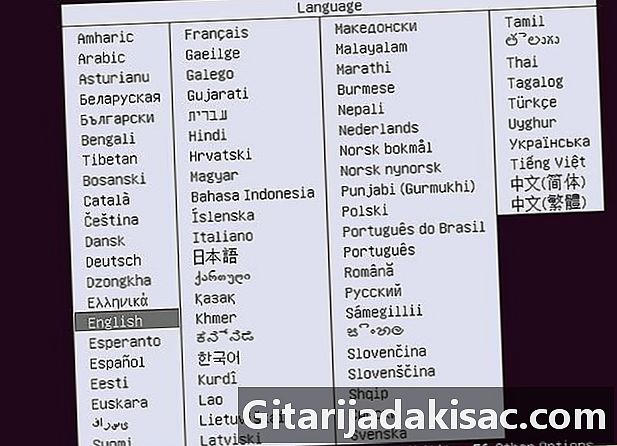
インストールCD / DVDからコンピューターを起動します。 このドライブを光学ドライブに挿入し、コンピューターを再起動します。通常のPCは、最初にハードドライブから起動します。オプティカルディスクドライブから起動するには、いくつかのBIOS設定を調整する必要があります。起動プロセス中にPCの製造元のロゴを表示する画面の下部に表示される特定のキーを押すと、BIOSに入ることができます。- BIOSセットアップページに入るための最も一般的なキーは、F2、F10、F12、および「Eff」です。
- BIOSセットアップメニューに入ると、「ブート」セクションに進みます。 CD / DVDドライブにブート優先順位を付けます。 USBフラッシュドライブからインストールする場合、挿入されていることを確認してから、最初の起動デバイスとして選択します。
- 適切なドライブを選択したら、変更を保存して構成ページを終了します。コンピューターは自動的に再起動します。
-
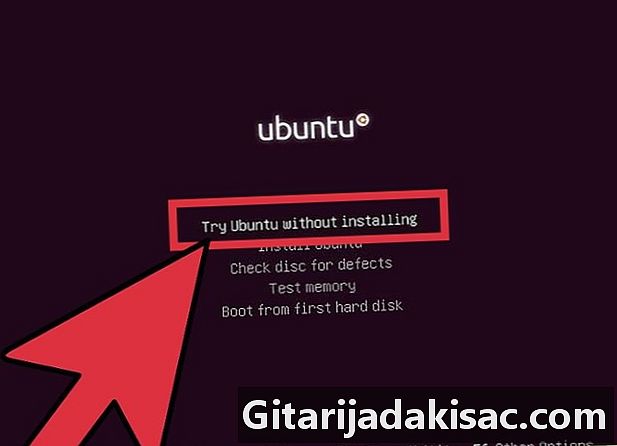
インストールの前にLinuxディストリビューションを試してください。 ほとんどのLinuxディストリビューションは、オペレーティングシステムとして直接ロードできるCD / DVDとして提供されます。これにより、インストールプロセスを実行する前に、新しいオペレーティングシステムをテストできます。準備ができたら、Linuxデスクトップにあるインストールアイコンをクリックします。- 残念ながら、これはLinuxディストリビューションでのみ可能です。 Windowsでは、インストールする前にオペレーティングシステムをテストすることはできません。
-

インストールプログラムがロードされるのを待ちます。 選択したオペレーティングシステムが何であれ、インストーラは続行する前にいくつかのファイルをハードドライブに転送する必要があります。コンピューターの速度によっては、これには数分かかる場合があります。- 言語、キーボードのレイアウト、現在地のタイムゾーンなど、いくつかの基本的なオプションを選択する必要があります。
-

製品のキーを入力します。 Windows 8をインストールする場合、インストールを開始する前にプロダクトキーを入力する必要があります。 Windowsの古いバージョンでは、インストール後にのみこのプロダクトキーの入力を求められます。 Linuxユーザーは、Red HatやSUSE Linuxのような商用バージョンでない限り、それを必要としません。 -
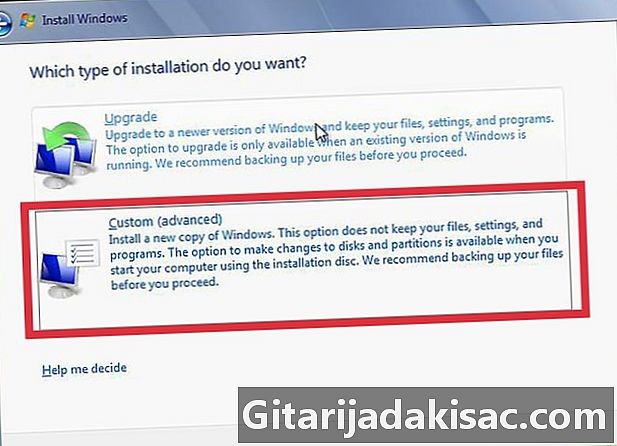
インストールのタイプを選択します。 Windowsでは、アップグレードとカスタムインストールのいずれかを選択できます。古いバージョンのWindowsからアップグレードする場合でも、カスタムインストールオプションを最初から選択することをお勧めします。これにより、古いシステムの特定のファイルと設定、およびアップグレードされたシステムに適用される設定との競合の結果として発生する可能性のある問題が解消されます。- Linuxをインストールする場合、既存のオペレーティングシステム(Windows)と並行してマウントするか、ディスクを取り外してWindowsを完全に置き換えるオプションがあります。ニーズに最適なオプションを選択してください。 Windowsを保持したい場合は、Linux用に指定するディスク領域を選択できます。
-
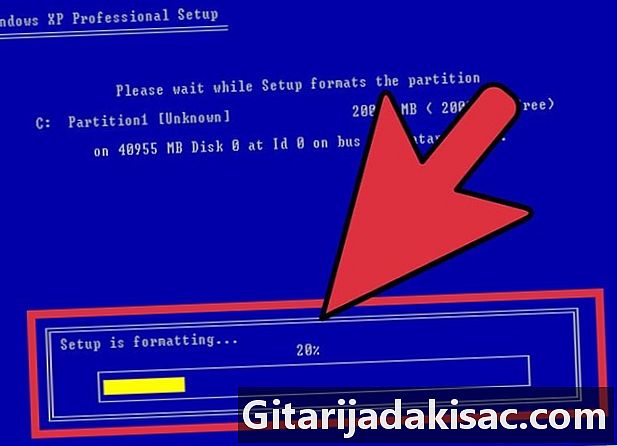
パーティションをフォーマットします。 Windowsをインストールする場合、インストール先のハードドライブのパーティションを選択する必要があります。パーティションを削除すると、そこに書き込まれたデータが消去され、未割り当てのスペースが残ります。このスペースを選択して、新しいパーティションを作成します。- Linuxをインストールする場合、パーティションがExt4形式でフォーマットされていることが最適です。
-

Linuxのオプションを設定します。 インストールを開始する前に、Linuxインストーラーはタイムゾーン、実名、ログイン名を要求します。その後、パスワードを作成する必要があります。後でログインして、システムに変更を加えたいときは、それを使用する必要があります。- Windowsユーザーは、インストールの完了時にこの情報を同様に提供します。
-
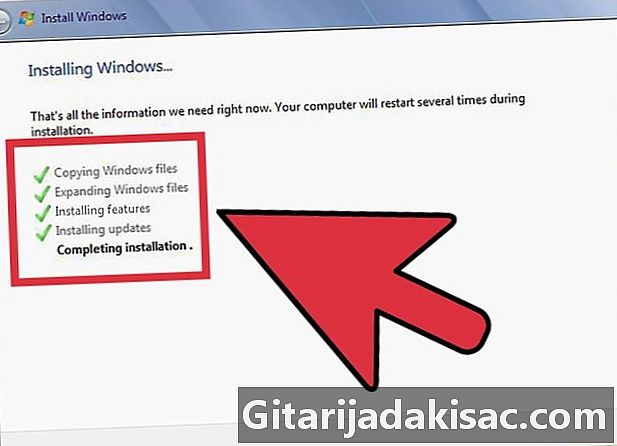
インストールの終了を待ちます。 コンピューターの速度によっては、時間がかかる場合があります。この時点で、ほとんどのインストールでユーザー入力は不要になりました。コンピュータは、インストールプロセス全体で数回再起動する必要がある場合があり、通常は自動的に実行されます。 -

Windows用の個人ログイン設定を作成します。 Windowsのインストールが完了したら、ユーザー名を作成し、パスワードを作成するオプションが必要になりますが、後者のオプションはオプションです。ログインの詳細を入力すると、プロダクトキーの入力を求められ、Microsoftとのインストールを検証します。- Windows 8では、最初に色をカスタマイズするように求められます。これに続いて、Microsoftアカウントを使用している場合はログインするか、より一般的にWindowsユーザー名を使用するかを選択できます。
-
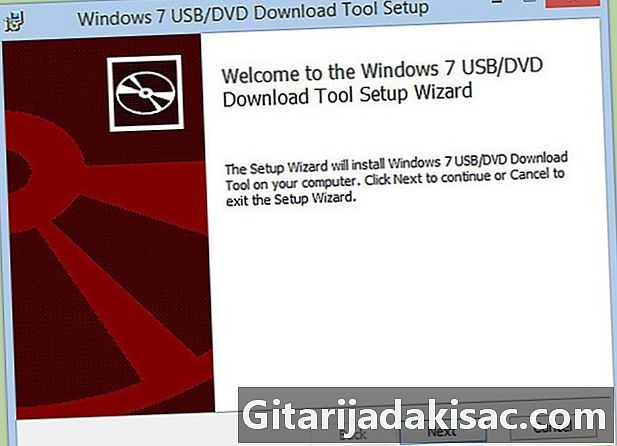
ハードウェアドライバーとプログラムをインストールします。 インストールが完了すると、システムのデスクトップが画面に表示されます。そこから、プログラムのインストールを開始し、ハードウェアドライバーをインストールして更新することができます。インターネットに接続する前に、必ずウイルス対策ソフトウェアをインストールしてください。
方法3特定のオペレーティングシステムをインストールする
-

Windows 7をインストールする. 現在、Windows 7はMicrosoftの最も普及しているオペレーティングシステムです。具体的な手順については、このガイドに従ってください。 -
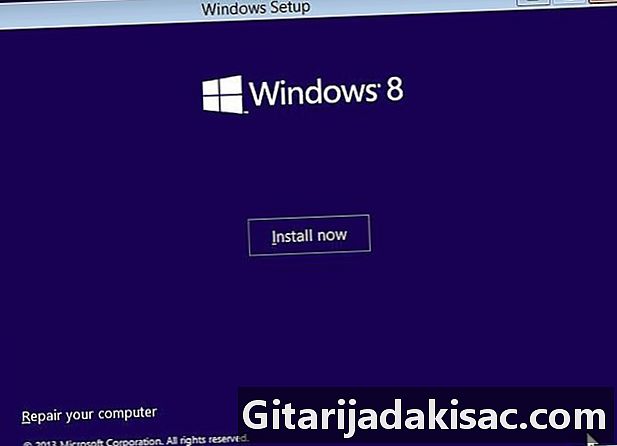
Windows 8をインストールする. Windows 8 Microsoftの最新オペレーティングシステム。インストールプロセスに関する詳細ガイドについては、このリンクをクリックしてください。 -

Ubuntuをインストールする. Ubuntuは、現在利用可能な最も人気のあるディストリビューションの1つです。ここをクリックして、このディストリビューションをインストールするための詳細な手順を確認してください。 -
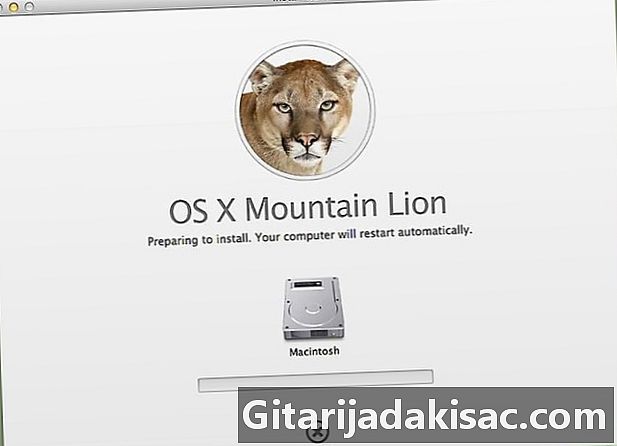
macOS「Mountain Lion」をインストールします. macOSのコピーをアップグレードする場合は、このガイドを参照してください。 -
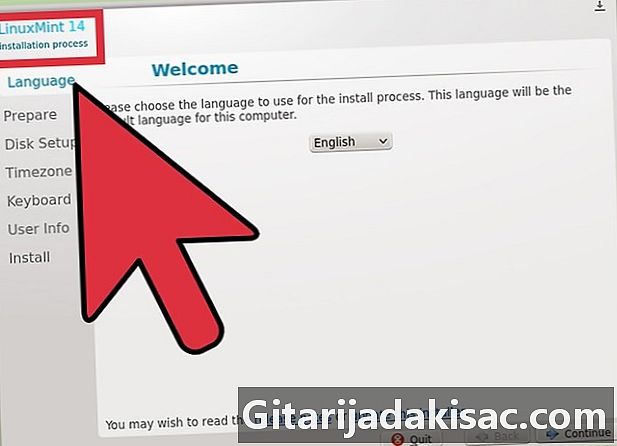
Linux Mintをインストールする. Linux Mintは最近急速に普及しているディストリビューションです。インストール方法については、この記事に従ってください。 -
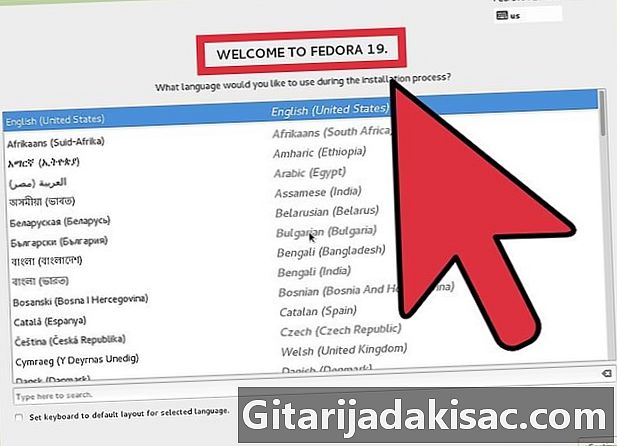
Fedoraをインストールする. Fedoraは比較的古く、安定したディストリビューションです。この記事では、インストール方法を説明します。 -
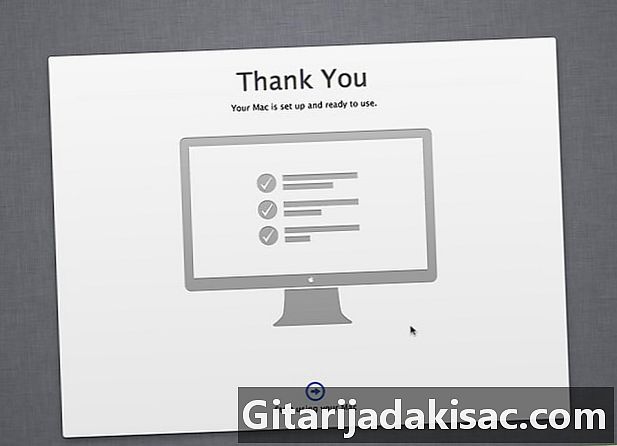
IntelまたはAMD( "Hackintosh")PCにmacOSをインストールします. 忍耐があり、Mac OS XをPCにインストールする場合は、このガイドに従ってください。
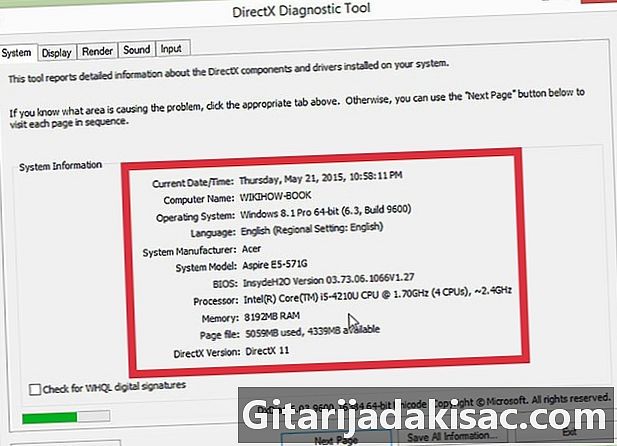
- コンピューター
- インストールするオペレーティングシステムのインストールディスク
- 基本的なコンピュータースキル